ఒక అందమైన మరియు పెద్ద చిత్రం కేవలం గొప్పది; ఇది సాధారణంగా అద్భుతమైన నాణ్యతతో కూడి ఉంటుంది. అయితే, మీరు చాలా పెద్ద పరిమాణంలో చిత్రాలను కలిగి ఉండలేని అనేక సార్లు ఉన్నాయి. కొన్ని సమయాల్లో, మీకు కావలసినది సరసమైన పరిమాణంలో ఉన్న చిత్రం లేదా నిర్దిష్ట పరిమాణం కంటే తక్కువగా ఉంటుంది. అటువంటి సందర్భాలలో, ప్రోగ్రామర్ కోరుకునేది నాణ్యత మరియు పరిమాణం మధ్య మధ్యస్థాన్ని కనుగొనే మార్గం. సిద్ధాంతపరంగా, మీరు నాణ్యతను పూర్తిగా వదులుకుంటే, ఫైల్ పరిమాణం సమస్య కాకూడదు, అయితే నాణ్యత మరియు ఫైల్ పరిమాణం మధ్య రాజీని కనుగొనడం నిజమైన ఒప్పందం. ఈ ట్యుటోరియల్లో, ImageMagick (నాణ్యత ఎక్కువగా రాజీ పడకుండా) ఉపయోగించి చిత్రాల ఫైల్ పరిమాణాన్ని తగ్గించే మార్గాలను మేము చర్చిస్తాము.
ImageMagickని ఇన్స్టాల్ చేస్తోంది
దీని కోసం మనకు ImageMagick అవసరం, కాబట్టి ముందుగా, దీన్ని ఇన్స్టాల్ చేద్దాం:
సుడో apt-get install చిత్రమేజిక్
నాణ్యత స్విచ్
ఫోటో/చిత్రం/వీడియో పరిమాణాన్ని తగ్గించడానికి మొదటి మరియు సులభమైన మార్గం ఫోటో నాణ్యతను తగ్గించడం. నాణ్యత స్విచ్ JPEG/MIFF/PNG కంప్రెషన్ స్థాయిని సూచిస్తుంది. JPEG మరియు MPEG కోసం, 1 యొక్క నాణ్యత అత్యధిక స్థాయి కుదింపు మరియు అత్యల్ప చిత్ర నాణ్యతను సూచిస్తుంది, అయితే 100 కనిష్ట స్థాయి కుదింపు మరియు ఉత్తమ నాణ్యతను సూచిస్తుంది.
కాబట్టి ఒక ఉదాహరణ చూద్దాం; నేను చెట్టును తీసిన చిత్రం రిజల్యూషన్ పరంగా 4624×3468 మరియు 5.70226MiB. ఇది అసలు చిత్రం, నిర్దిష్టంగా చెప్పాలంటే JPEG.

ఇప్పుడు, మేము చిత్రం యొక్క పరిమాణాన్ని తగ్గించాలనుకుంటున్నాము. కాబట్టి క్వాలిటీ స్విచ్ సెట్టింగ్లను కొంచెం భిన్నంగా సెట్ చేయడానికి ప్రయత్నించండి మరియు ఏమి జరుగుతుందో చూద్దాం.
చెట్టు_4624x3468.jpgని మార్చండి - నాణ్యత 25 చెట్టు_4624x3468_నాణ్యత25.jpg
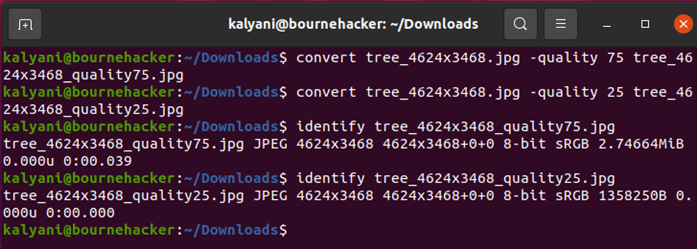
నేను ఒక చిత్రానికి నాణ్యతను 75కి మరియు మరొక చిత్రానికి 25కి తగ్గించాను. అసలు చిత్రం 5.70226MiB, కానీ 75 నాణ్యత ఉన్న చిత్రం 2.74664MiBగా మారగా, నాణ్యత 25 1358250 (1.295MiB)గా మారింది. ఇక్కడ, నేను వ్యక్తిగతంగా 75% నాణ్యతతో వెళ్తాను.
ఇప్పుడు, మేము ఫోటో యొక్క వాస్తవ నాణ్యత గురించి కూడా శ్రద్ధ వహిస్తాము కాబట్టి, నేను మీకు ఫోటోలను చూపుతాను:

tree_4624x3468_qualitty75.jpg

చెట్టు_4624x3468_నాణ్యత25.jpg
మీరు చూడగలిగినట్లుగా, నాణ్యత ఎక్కువగా ప్రభావితం కాలేదు, కానీ ఫైల్ పరిమాణం తక్కువగా ఉంది.
ఇప్పుడు, నేను PNGతో కూడా అదే చేయడానికి ప్రయత్నించాను మరియు ఇది నాకు లభించింది:
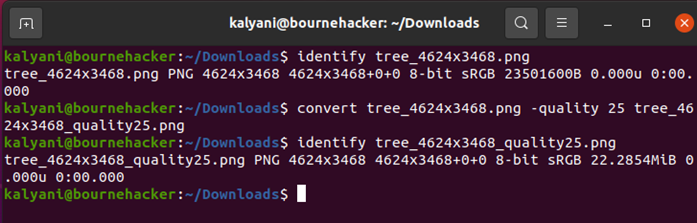
కాబట్టి, ఇది 23501600B (22.413MiB) నుండి 22.2854MiBకి వెళ్లింది. JPEG కోసం, ఇది 5.70226MiB నుండి 1.295MiBకి చేరుకుంది. PNG వంటి నాన్-లాస్సీ ఫార్మాట్ల కోసం, నాణ్యత స్విచ్ చాలా పటిష్టంగా ఉంటుంది.
చిత్రాల పరిమాణం మార్చడం
చిత్రాల పరిమాణాన్ని మార్చడం మరొక మార్గం. ఉదాహరణకి:
చెట్టు_4624x3468.jpgని మార్చండి - పునఃపరిమాణం యాభై % x50 % చెట్టు_4624x3468_పరిమాణం50 % .jpg

మీరు స్పష్టంగా చూడగలిగినట్లుగా, 4624×3468 ఉన్న చిత్రం 5.70226MiB, అయితే 2312×1734 ఉన్నది 1.56287MiB మాత్రమే.
డిఫైన్ స్విచ్
డిఫైన్ స్విచ్ తర్వాత కీ మరియు దాని ఇచ్చిన విలువ ఉంటుంది.
కీని నిర్వచించండి{=విలువ}…
సాధ్యమయ్యే కీలక విలువల జాబితాను ఇక్కడ చూడవచ్చు .
PNG కోసం, మీరు png:compression-level=valueని ఉపయోగించవచ్చు. విలువ 0 నుండి 9 వరకు ఏదైనా కావచ్చు. 0 విలువ మీకు అతి తక్కువ కుదింపును అందిస్తుంది, కానీ అది త్వరగా ఉంటుంది మరియు 9 విలువ మీకు ఉత్తమమైన కుదింపును అందిస్తుంది కానీ నెమ్మదిగా ఉంటుంది. మధ్యలో ఏదైనా కూడా వెళ్తుంది.
ఉదాహరణకి:
చెట్టు_4624x3468.pngని మార్చండి - నిర్వచించండి png:compression-level= 9 tree_4624x3468_compression9.png
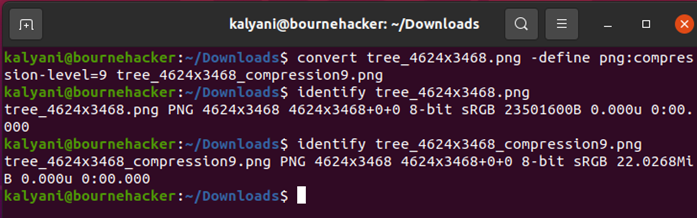
చాలా సందర్భాలలో, ప్రోగ్రామర్ కోరుకుంటున్నది ఫోటో కోసం గరిష్ట పరిమాణాన్ని సెట్ చేయడం. కాబట్టి, మీరు ఫోటో కోసం గరిష్ట పరిమాణాన్ని సెట్ చేయాలనుకుంటున్నారని అనుకుందాం. దీన్ని చేయడానికి మీరు డిఫైన్ స్విచ్ని ఉపయోగించవచ్చు.
-నిర్వచించండి jpeg:extent={size}
tree_4624x3468.jpgని మార్చండి - నిర్వచించండి jpeg: మేరకు =1MB చెట్టు_4624x3468_extent1MB.jpg
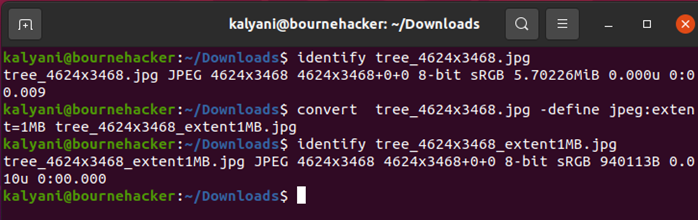
మీరు పై చిత్రంలో చూడగలిగినట్లుగా, ఇది 4624×3468 రిజల్యూషన్ మరియు 0.897MiB పరిమాణానికి సెట్ చేయబడింది. కాబట్టి, మీరు అభ్యర్థించినట్లుగా, ImageMagick గరిష్ట పరిమాణం 1MB కంటే తక్కువ ఉన్న ఫోటోను సృష్టించింది.
స్ట్రిప్ స్విచ్
మనం కెమెరాలతో తీసే చిత్రాలు మెటాడేటాతో వస్తాయి. మెటాడేటాను తీసివేయడం వలన కొంత స్థలాన్ని కూడా క్లియర్ చేయవచ్చు. ImageMagickలో, మేము స్ట్రిప్ స్విచ్ ఉపయోగించి దీన్ని చేస్తాము.
చెట్టు_4624x3468.jpgని మార్చండి - స్ట్రిప్ చెట్టు_స్ట్రిప్.jpg
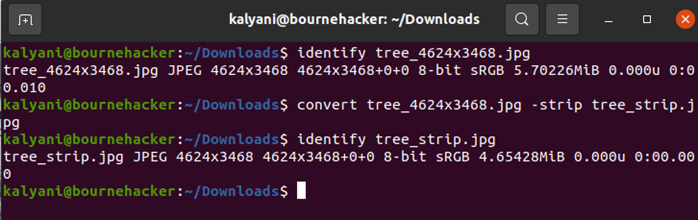
ఇక్కడ, మీరు చూడగలిగినట్లుగా, అసలు ఫోటో 4624×3468 మరియు 5.7MiB. కానీ మెటాడేటా తీసివేయబడిన చిత్రం 4.65MiB.
కలర్స్పేస్ స్విచ్
మీరు కలర్స్పేస్ని మార్చడానికి కూడా ప్రయత్నించవచ్చు. ఈ మొదటి సందర్భంలో, నేను దానిని బూడిద రంగులోకి మారుస్తాను.
చెట్టు_4624x3468.jpgని మార్చండి -కలర్స్పేస్ బూడిద చెట్టు_గ్రే.jpg - నాణ్యత 75
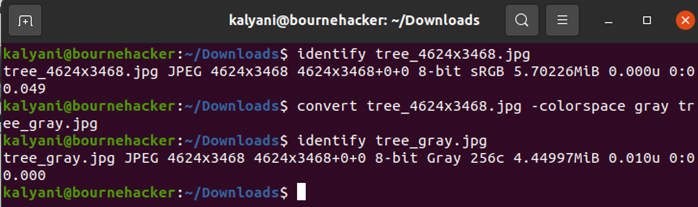
మీరు చూడగలిగినట్లుగా, చిత్ర పరిమాణం యొక్క తగ్గింపు చాలా పెద్దది కాదు, కానీ తగ్గింపు ఉంది - 5.70226MiB నుండి 4.44997MiB వరకు.
ప్రత్యామ్నాయంగా, నేను ఈ క్రింది వాటిని కూడా ప్రయత్నించాను:
చెట్టు_4624x3468.pngని మార్చండి -కలర్స్పేస్ బూడిద చెట్టు_graypng.png
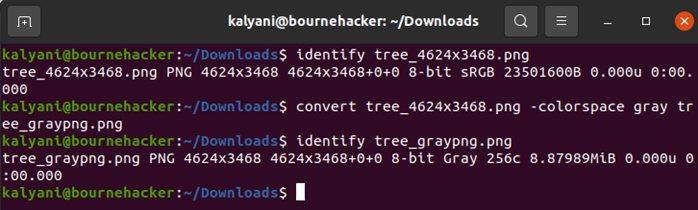
PNG విషయంలో, నా అసలు ఫోటో, అది 4624×3468, 22.42MiB, కానీ నేను దానిని బూడిద రంగులోకి మార్చినప్పుడు, అది 8.88MiB అవుతుంది.
రంగుల స్విచ్
మీరు ఉపయోగించిన రంగుల సంఖ్యను మార్చడాన్ని కూడా ఎంచుకోవచ్చు. ఈ ప్రత్యేక సందర్భంలో, నేను PNGలో 16 రంగులను మాత్రమే ఉపయోగించబోతున్నాను.
చెట్టు_4624x3468.pngని మార్చండి -రంగులు 16 చెట్టు_4624x3468_16colors.png

అసలు PNG 4624×3468 మరియు 22.42MiB. అయితే, నేను రంగులను 16కి మాత్రమే మార్చినప్పుడు, చిత్రం పరిమాణం 4.27MiB అయింది. మరియు ఫోటో ఇలా కనిపిస్తుంది:

చెట్టు_4624x3468_16colors.png
బహుళ స్విచ్లను ఉపయోగించడం
ఇప్పుడు, మీరు ఫోటోపై ఒక్క స్విచ్ కూడా ఉపయోగించాల్సిన అవసరం లేదు! మీరు చిత్రంలో మీకు కావలసినన్ని స్విచ్లను కలపవచ్చు.
కాబట్టి, ఉదాహరణ 1లో, నేను చెట్టు యొక్క PNG ఫోటో తీయబోతున్నాను. ఈ అసలు ఫోటో 4624×3468 మరియు 22.42MiB పరిమాణంలో ఉంది మరియు నేను బహుళ స్విచ్లను ఉపయోగించబోతున్నాను మరియు అది నన్ను ఎక్కడికి తీసుకువెళుతుందో చూడబోతున్నాను.
చెట్టు_4624x3468.pngని మార్చండి - స్ట్రిప్ - పునఃపరిమాణం 75 % x75 % - నిర్వచించండి png:compression-level= 9 -కలర్స్పేస్ బూడిద చెట్టు_4624x3468_reducedsize.png
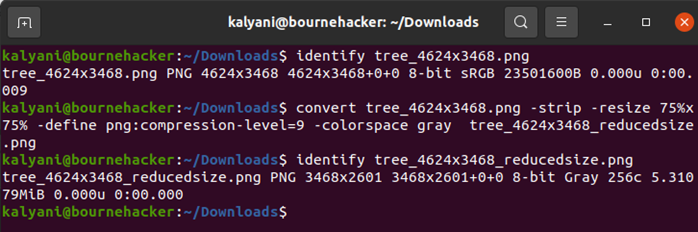
కాబట్టి ఈ PNG అసలు పరిమాణం 22.42MiBతో 5.3MiB చిత్రంగా మారింది. ఫలిత చిత్రం అసలు పరిమాణంలో దాదాపు 23% ఉంటుంది.
కాబట్టి తర్వాత, JPGని చూద్దాం.
చెట్టు_4624x3468.jpgని మార్చండి - నాణ్యత 75 - పునఃపరిమాణం 75 % x75 % - స్ట్రిప్ -రంగులు 16 tree_4624x3468_reducedsize.jpg
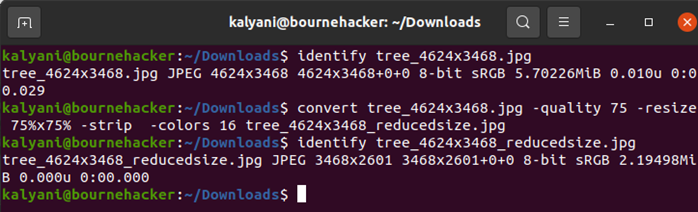
కాబట్టి, ఇక్కడ, JPG కోసం, మేము రంగు చిత్రం కోసం అసలు పరిమాణం 5.7MiB నుండి 2.2MiBకి వెళ్లాము.
కానీ అది రంగులో లేకుంటే:
చెట్టు_4624x3468.jpgని మార్చండి - నాణ్యత 75 - పునఃపరిమాణం 75 % x75 % - స్ట్రిప్ -కలర్స్పేస్ బూడిద చెట్టు_4624x3468_reducedsize.jpg
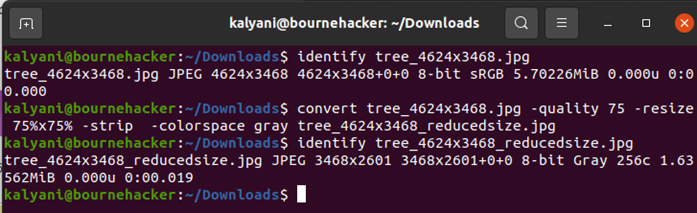
ఇక్కడ, మేము బూడిదరంగు చిత్రం కోసం అసలు పరిమాణం 5.7MiB నుండి 1.6MiBకి వెళ్లాము.
మీరు కావాలనుకుంటే, మీరు పరిమాణంపై గరిష్ట పరిమితిని కూడా సెట్ చేసి ఉండవచ్చు. పాయింట్ ఏమిటంటే, మీరు నిజంగా మీ మనస్సును సెట్ చేస్తే మీరు పరిమాణాన్ని తగ్గించవచ్చు.
ముగింపు
నిర్దిష్ట ప్రయోజనం కోసం కోడ్ను వ్రాసేటప్పుడు, మేము చిత్రాలను కూడా ఉపయోగిస్తాము మరియు కొన్నిసార్లు, మేము చాలా పెద్ద పరిమాణంలో చిత్రాలను కలిగి ఉండలేము. అటువంటి సందర్భాలలో, ప్రోగ్రామర్ యొక్క ప్రధాన దృష్టి చిత్రం యొక్క పరిమాణం మరియు చిత్రం యొక్క నాణ్యత మధ్య రాజీని కనుగొనడం. మేము నాణ్యతలో చాలా తక్కువ చిత్రాలను ఉపయోగించకూడదనుకుంటున్నాము, కానీ మేము పెద్ద-పరిమాణ చిత్రాలను కలిగి ఉండలేము. కాబట్టి, చిత్రం యొక్క పరిమాణాన్ని తగ్గించడానికి మాకు మార్గాలు అవసరం. ImageMagick వివిధ స్విచ్ల రూపంలో మీ చిత్రం యొక్క పరిమాణాన్ని తగ్గించడానికి వివిధ మార్గాలను అందిస్తుంది - నాణ్యత, పునఃపరిమాణం, నిర్వచించడం మొదలైనవి. మీరు చిత్రం యొక్క పరిమాణాన్ని సర్దుబాటు చేయడానికి వాటిలో ఒకటి లేదా అంతకంటే ఎక్కువ ఉపయోగించవచ్చు.